
信息发布系统6.1操作手册
多媒体信息发布系统是利用显示屏将企业宣传、实时通知全方位展现出来的一种高清多媒体显示技术。系统是将音视频、电视画面、图片、动画、文本、文档、网页、流媒体、数据库数据等组合成一段段精彩的节目,并通过网络将制作好的节目实时的推送到分布在各地的媒体显示终端,从而将精彩的画面、实时的信息资讯在各种指定场所全方位的完美展现在所需的群众眼前。
设备接入
将信息发布系统嵌入式终端运行起来,显示如下图所示(无节目的时候)。

按遥控器的menu键(触摸屏可以先长按屏幕5秒,等出现提示“请继续”之后再连按左上角或右下角5次,调出设置菜单,鼠标操作可以按鼠标中键调出设置菜单)。然后弹出如下画面!

选择“网络设置”后出现如下画面

记下设备标识码的后四位字母数字,等下会用到!
在服务器IP中输入服务器的IP地址或域名(威迪视电子的广告机服务器域名为 www.vdsvip.com )填完点保存。保存延迟数秒后若连接成功,设备状态将显示“在线”,这样终端的连接就设置好了。点返回,返回主界面。显示如下画面说明已成功连接至服务器。

服务器后台操作
打开浏览器(建议使用360或谷歌浏览器),输入http://www.vdsvip.com:8512/vs,如下图所示,账号密码是威迪视电子给您分配的,输入完成以后,点击登陆。
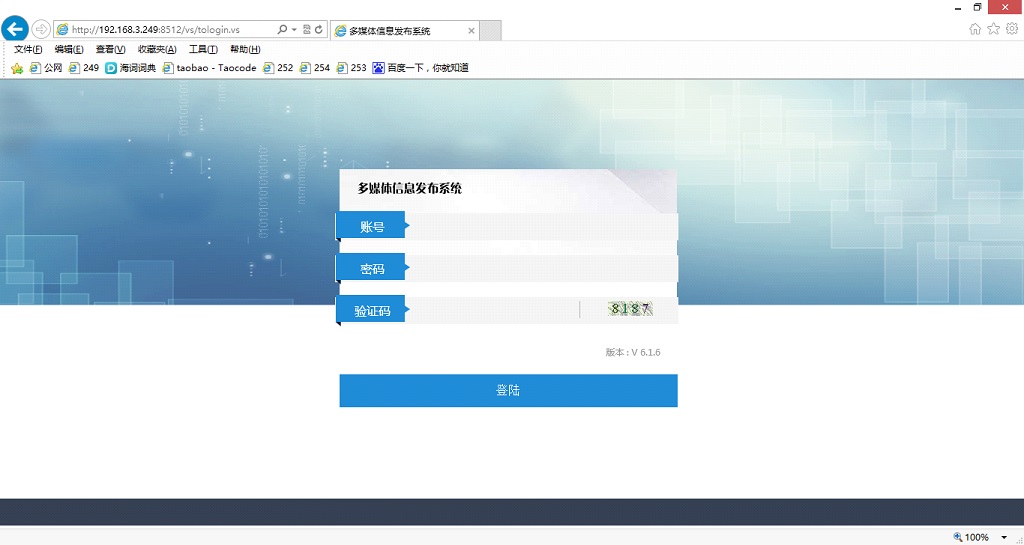
登陆成功后可以看到主界面如下所示,在左下角有个未录入终端,这里将显示你所有未录入系统,但又连接设置好的终端,这时候,点击终端数。
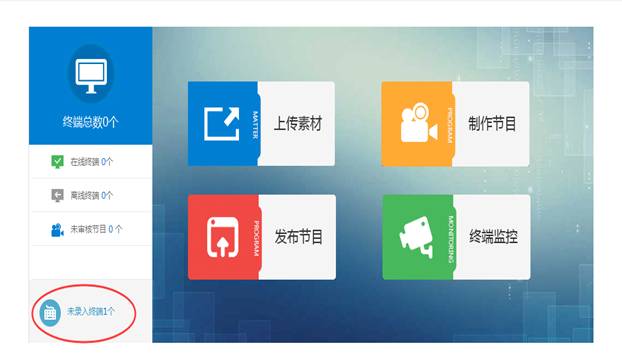
点击完终端数会弹出如下图所示界面,将终端名输入后,点击,录入终端。

录入成功以后,回到主界面,可以看到在线终端就有点位了,至此终端连接就成功了。
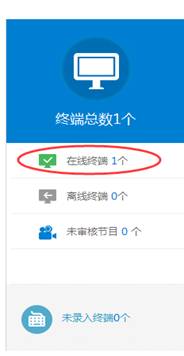
素材上传
在主界面上,点击素材管理,显示如下,选中要上传素材的类型,点击上传
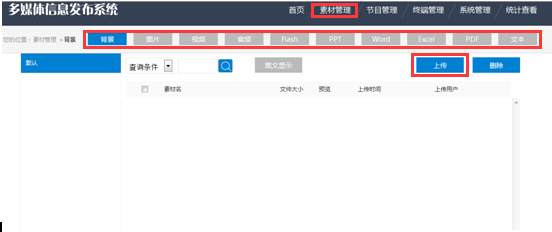
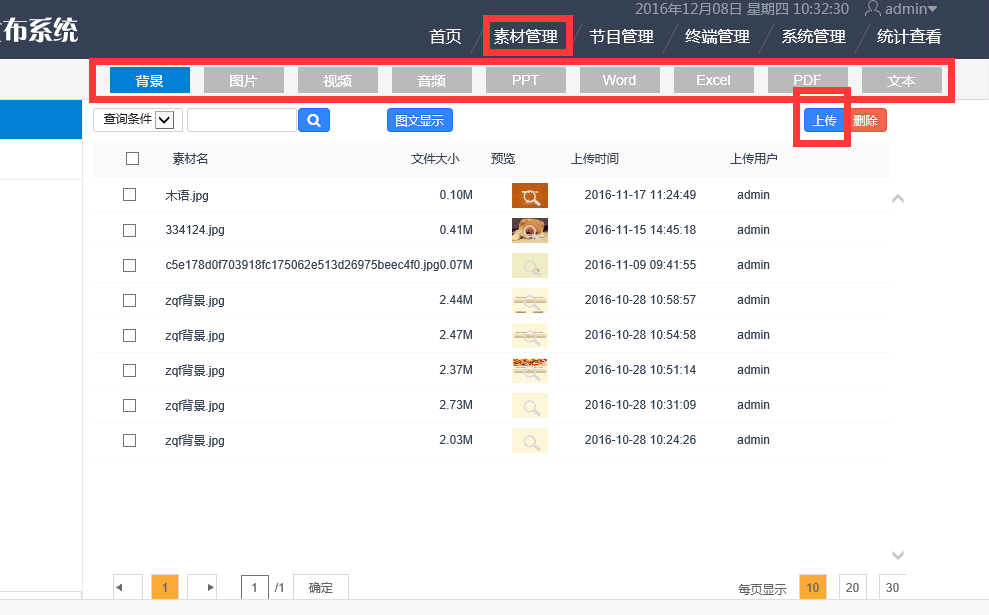
这里以视频为例,选择视频点击上传后,弹出如下窗口,点击红色的upload按钮。
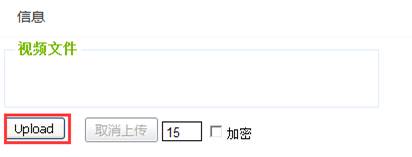
选择要上传的视频,等待视频上传完成,如下图所示。
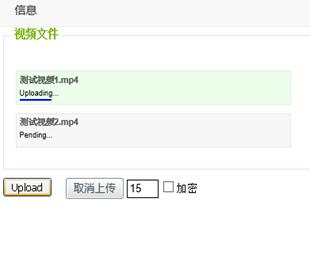
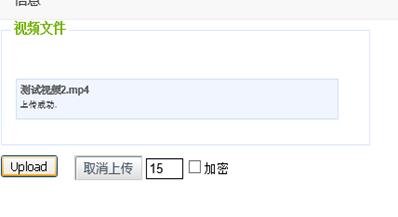
上传完成后,素材显示如下所示,其它类型素材上传与视频上传雷同。
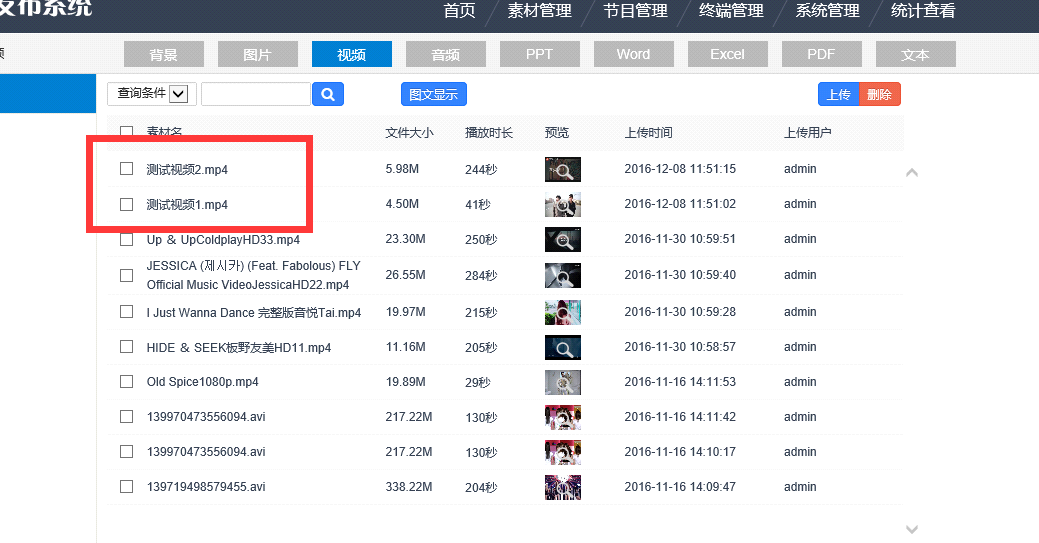
制作节目
在主界面中,点击制作节目,如下所示。
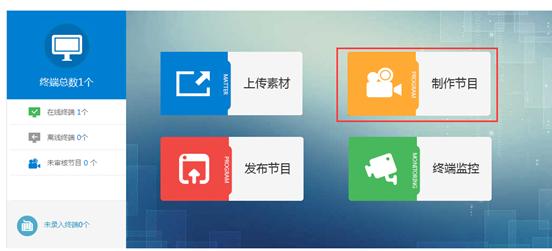
或者点击节目管理的节目列表和之后出现的新增,如下图所示
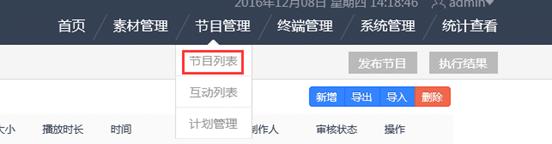
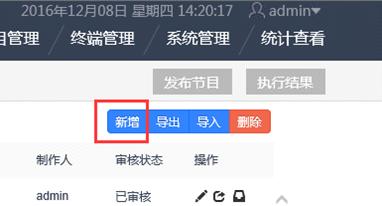
两种方法都会弹出如下所示界面,输入节目名,点击制作。
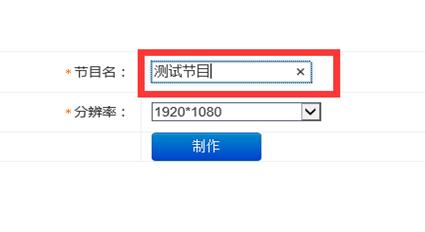
进入节目制作界面,选择相应的节目素材,将其添加到主界面中,调整其模块属性。
模块属性
节目素材类型
节目主界面

下面将演示添加一组图片和一组视频的节目 如下图所示,点击右边素材的图片
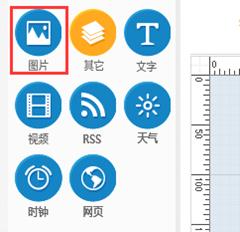
进入到以下界面,将所需图片添加到列表中,添加完成后,点击保存。
第3步
第2步
第1步
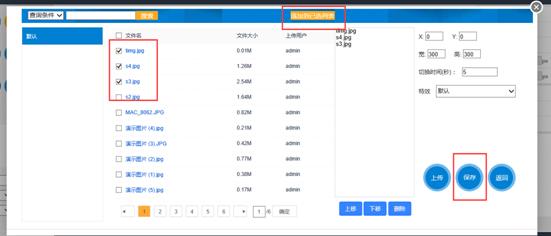
添加完成后如下图所示
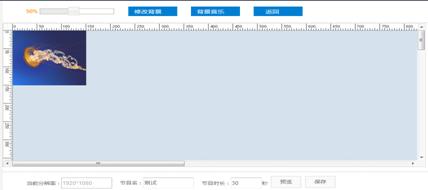
用相同的方法添加视频,然后调整模块属性后,做成如下节目,点击保存。
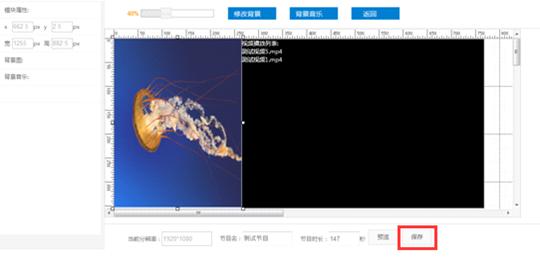
点击保存后,如下图所示,节目就显示在节目列表中,节目就做好了。
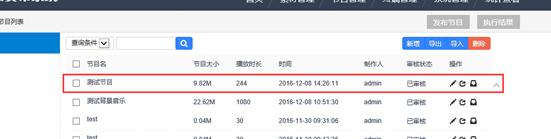
互动节目
以下将演示做一个简单的互动节目为例
首先点击节目管理里面的互动列表,如下图所示
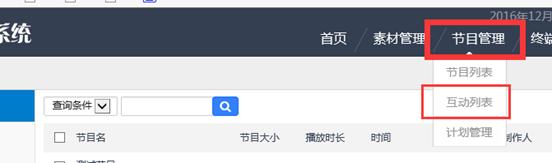
点击新增进入互动节目制作页面
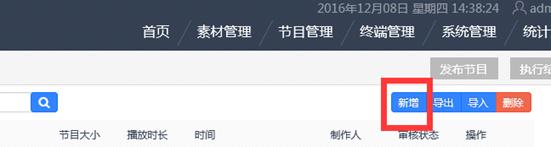
进入互动节目制作页面后,主要是在右边增加了一个触摸互动选项,如下图所示
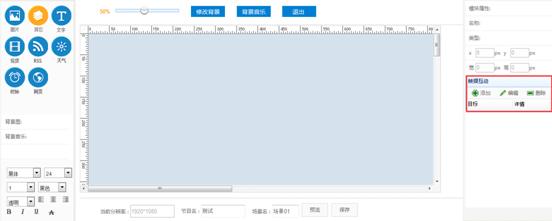
下面,我将制作一个简单的互动节目来演示下,怎么制作互动节目,首先添加一张主播放区图片(也可以是视频),如下所示
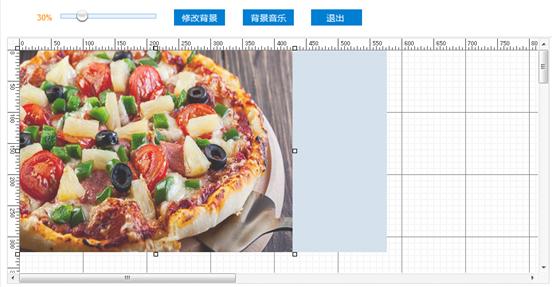
然后继续添加两张图片,我们用来做控制,如下所示
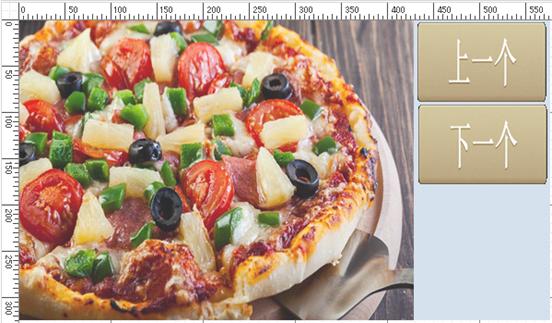
现在我们可以进行触摸设置了,先选中主显示图片,可以看到其模块属性,如下图所示
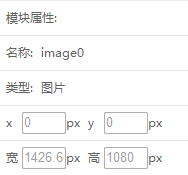
此元素的名称为image0,这个要记住,触摸设置的时候要用到 然后,我们选中<上一个>图片元素,在模块属性里面我这个图片名称是image2,在触摸互动界面点击添加
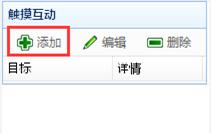
点击的互动元素ID 然后会弹出如下触摸互动页面设置
目标触摸类型:目前有以下几种
? 事件/动作,可以对目标的ID进行上一个,下一个控制
? 图片,可以设置显示指定的一张或是多张图片。
? 视频,可以设置显示指定的一个或是多个视频。
? 网址,可以设置打开一个或陆续打开多个网站
? 链接节目,可以设置跳转至指定的节目
? APP ,可以设置打开并跳转到另一个APP上。
目标要变换的ID
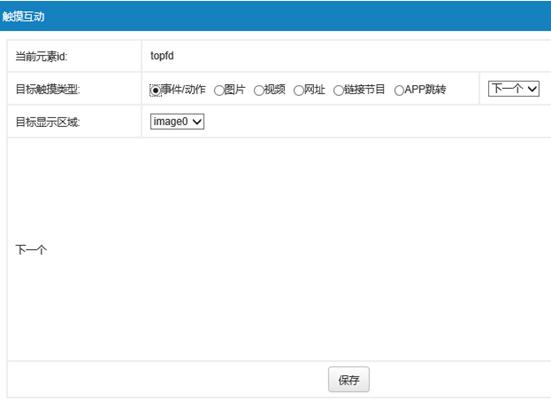
播放指定图片
第4步
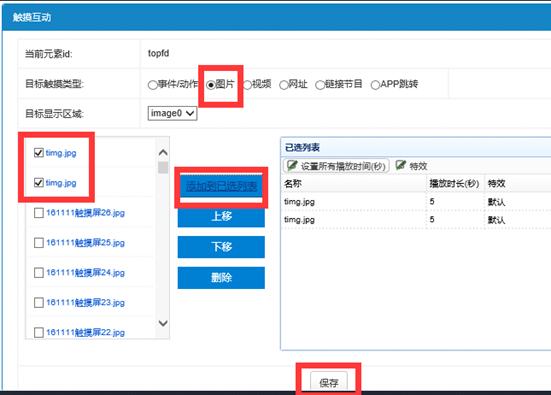
第3步
第2步
第1步
目标触摸类型为图片
每张图片的变换特效
每张图片显示多久
播放指定视频
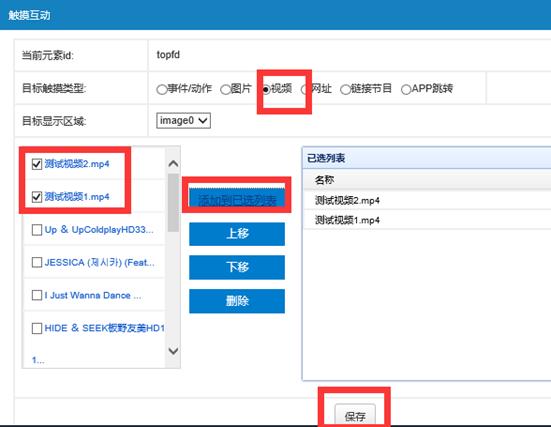
播放指定网页
在目标触摸类型点击为网址之后,可以设置网址
“是“代表网页是电脑版式,“否”则是手机版式
是否显示控制网页前进、后退的导航栏
设置每个网址显示的时间
设置要显示的网页网址
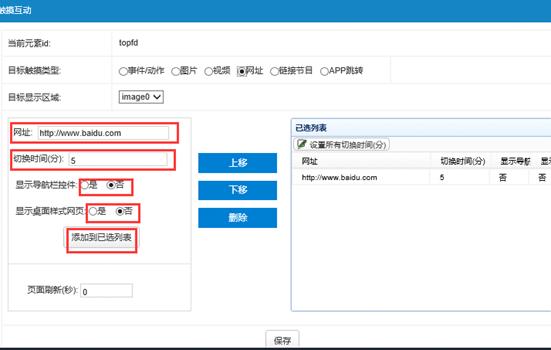
跳转到指定节目
选择要跳转到的节目,然后点保存即可
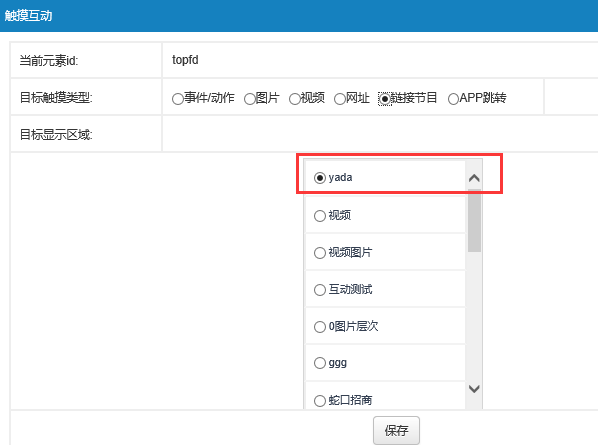
选择要跳转到的节目,然后点保存即可
跳转到指定APP
输入要跳转到的apk的包名,然后点保存即可
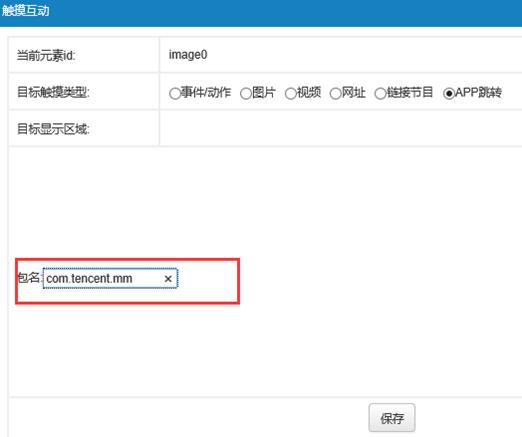
按照需求设置好以后,点击保存,在主界面点击相应元素的时候,右边的触摸互动列表可以看到如下图所示,就表示这个互动设置好了。
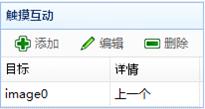
这个动作是可以无限添加的,(注意:如果目标相同的话,那么最终执行最后的一条),所有互动触摸设置好以后,点击保存,这个互动触摸节目就设置好了。
节目发布
将制作好的节目选中后,点击发布节目,如下图所示
第2步
第1步
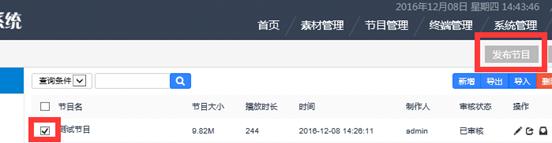
点击发布节目后,弹出如下界面,选择要播放此节目的终端,选中终端后,点击发布。
第2步
第1步
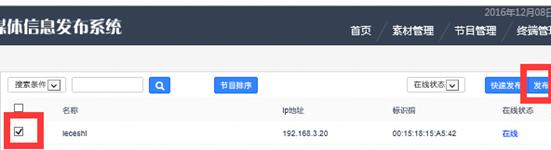
当终端接收到后台发布的节目指令后,会自动去下载相应的节目,后台可以通过执行结果查看,如下图所示。

直到下载百分比显示100%的时候,这次发布就算成功了,这时候终端就会按照要求播放节目。

发布垫片
垫片的操作跟发布节目是差不多的,只是多了几个参数(开始时间,结束时间,间隔时间,播放次数) 垫片的意思是从开始时间播放,每隔多久播放几次这个节目,一直到结束时间。
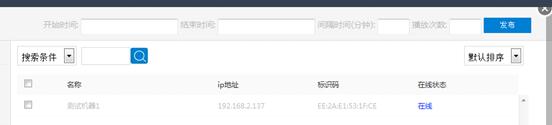
轮播
点击节目列表下面的计划管理如下图所示。
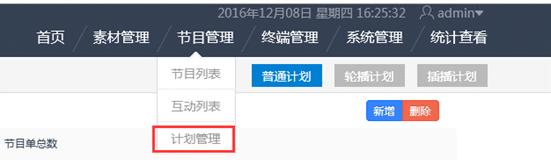
之后再选择“轮播计划”,点击“新增”
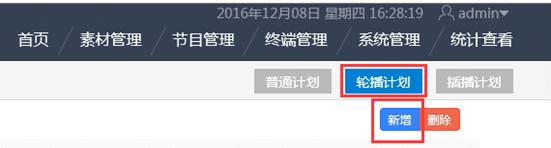
会出现如下界面,输入计划名,例如“轮播测试1”
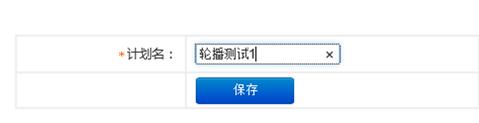
输入文件名保存之后,会出现如下界面
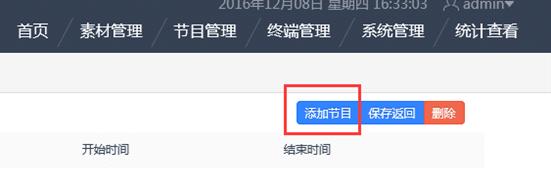
此时点击“添加节目”按钮,会进入轮播计划设置界面,下图中设置的计划表示:每个周二的08:00:00至20:30:00会一直播test这个节目,最后点击“添加”按钮。
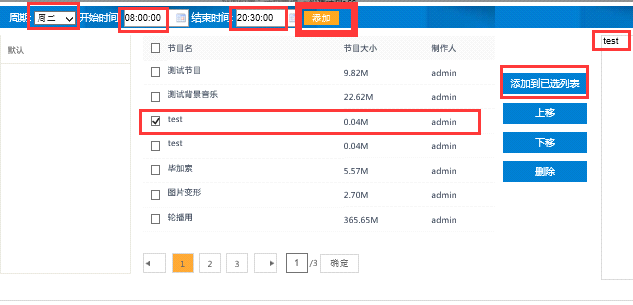
至此在“轮播测试1”这个计划中,已经添加了一个节目,点击下图中的“添加节目”还可以再增加节目,最后点击“保存返回”
 下图可以看到轮播测试1已经设置好了,接下来点击“发布”就可以向终端进行发布了
下图可以看到轮播测试1已经设置好了,接下来点击“发布”就可以向终端进行发布了

插播
插播的意思是XX年XX月XX日,XX时,XX分,XX秒开始播放,一直到结束时间。
插播计划的设置流程跟轮播一致,只是设置界面有差异,下图中设置的内容表示:在2016-12-08 20:00:00至2016-12-08 22:00:00这段时间会一直播放“测试节目”这个节目。

终端管理
终端管理如下图所示,分为终端设置,分组设置,参数发布,通知发布,开关设置,清理终端等功能,下面我们将对一些常用的功能进行讲解下。
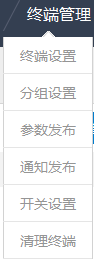
终端设置

参数设置
参数发布可以对终端进行控制,如下图所示,点击参数发布。
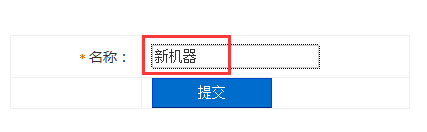
点击完参数发布,会跳到终端选择页面,选择要发送的终端,点击选择参数,如下所示。

点击选择参数后,跳到参数设置界面,如下所示
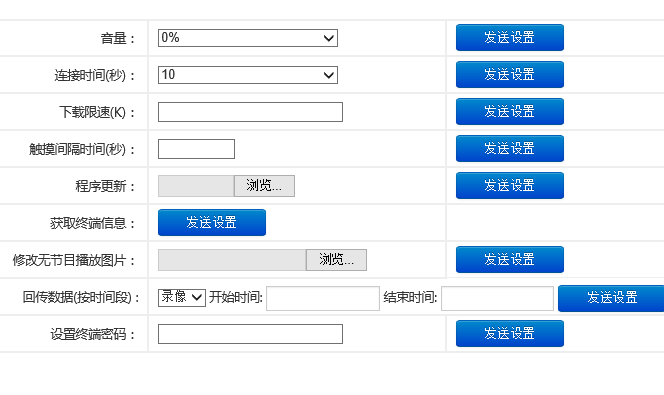
音量
控制终端音量,最小值0(静音),最大值100%。
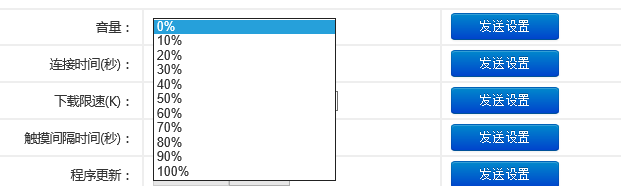
连接时间:程序的心跳时间
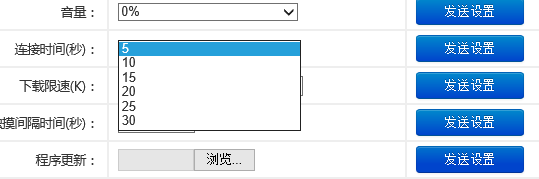
下载限速:下载节目速度的最大峰值。
触摸间隔时间:互动节目间隔多久跳回主页,如果信息发布没有在运行,多久会自动进入信息发布。
程序更新:选择新的APK,点击升级,升级成功后,终端就变成新的APK版本。
终端信息:获取终端的信息。
修改无节目播放图片:将默认的暂无节目播放图片,修改为此图片。
回传数据:将终端的录像和照片文件按时间段回传至服务器中
设置终端密码:终端可以通过设置密码。
发送通知:
点击终端管理--->通知发布,如下图所示。
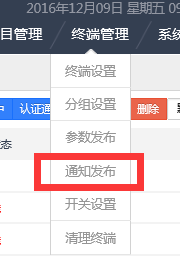
进入到选择终端界面,如下图所示,勾选需要播放通知的终端,点击发布通知。
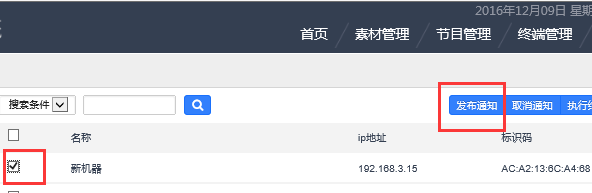
进入到通知编辑页面,编辑完通知后,点击提交发送,终端接收后将会播放通知。
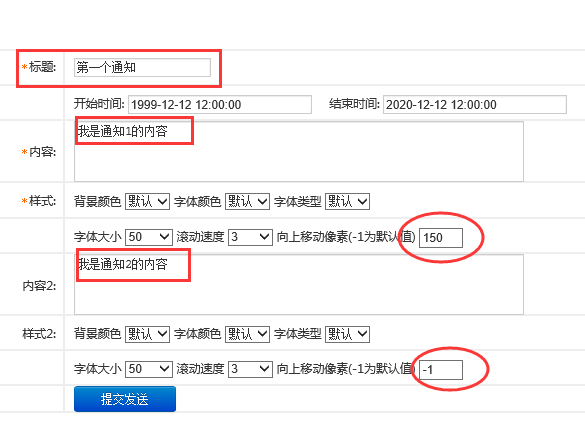
定时开关机:控制终端定时开机和关机,最少需要一个开机时间和一个关机时间,才生效。
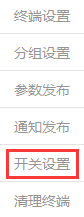
点击终端管理开关设置,进入选择终端页面,勾选终端,点击,开关机计划。
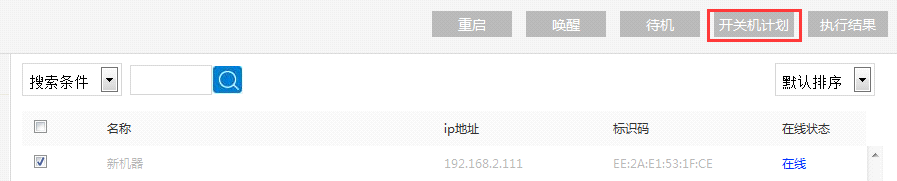
如下图所示,进入开关机设置页面,设置时间,类型,周期,点击添加计划。
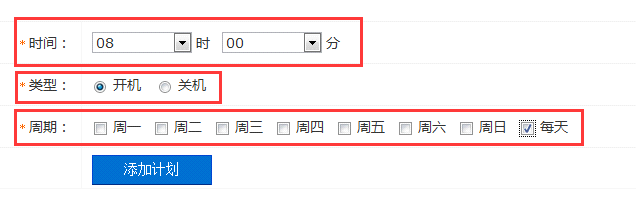
点击添加计划后,会在开关机计划列表中显示刚才添加的计划,如下图所示,

开关机计划表做完以后,点击提交发送,终端收到后就会按计划去开关机了(注意:最少需要一条开机计划和一条关机计划才会执行,如果只有开机计划或是只有关机计划,那么开关机是不执行的。点击取消计划的话,那么终端将会取消定时开关机,终端将会一直播放,不执行任何开关机)
清理节目
清理节目:清理所选终端的普通节目,清理后所选节目将不播放,但是并未立即删除。
清理垫片:清理所选终端的垫片节目,清理后所选节目将不播放,但是并未立即删除。
结语:本说明书至此全部完成,本软件更新时对软件界面或功能的新增,修改,删除将不做另行通知,请自行关注本公司最新版本说明,最后感谢选择本公司数字标牌软件,本公司致力于实现最简单好用的数字标牌软件。